Το DNS έγινε πρωτοσέλιδο πρόσφατα όταν το Cloudflare ανακοίνωσε ότι είναι η νέα υπηρεσία 1.1.1.1 που υπόσχεται ταχύτητα και ασφάλεια. Η Google είναι μια άλλη εταιρεία υψηλού προφίλ που προσφέρει δωρεάν DNS και και στις δύο περιπτώσεις, ή με οποιοδήποτε άλλο που θα μπορούσατε να χρησιμοποιήσετε, πιθανότατα θα είναι καλύτερο από αυτό που παρέχει ο ISP σας.
Στην περίπτωση του PlayStation 4, μπορείτε να εφαρμόσετε ένα προσαρμοσμένο DNS απευθείας στην κονσόλα. Δεν είναι ιδιαίτερα προφανές πώς να το κάνετε, αλλά μόλις ξέρετε πού να κοιτάξετε, είναι αρκετά εύκολο.
Εδώ είναι τι πρέπει να ξέρετε.
- μεταβείτε στο Ρυθμίσεις μενού στην κονσόλα σας.
- Επιλέγω δίκτυο.
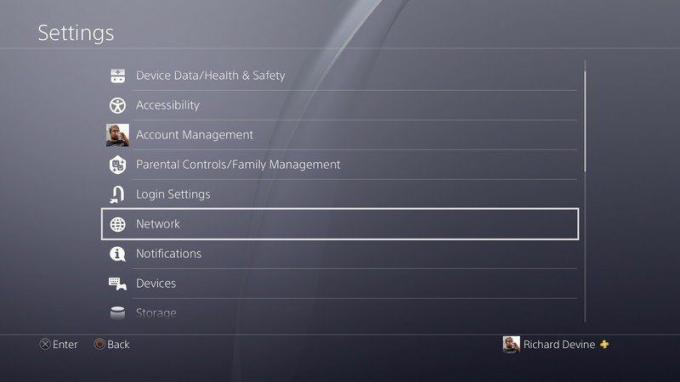
- Στη συνέχεια, επιλέξτε το ρυθμίστε τη σύνδεση στο διαδίκτυο επιλογή, ανεξάρτητα από το αν έχετε ήδη ρυθμίσει ένα στην κονσόλα σας.
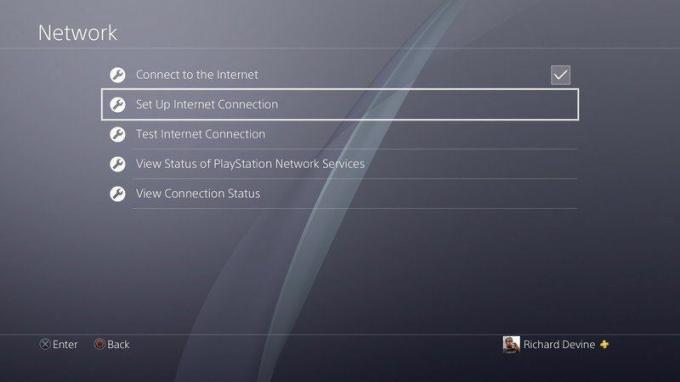
- Επιλέξτε Wi-Fi ή LAN ανάλογα με τις προτιμήσεις σας.
- Επίλεξε το έθιμο επιλογή ρύθμισης.
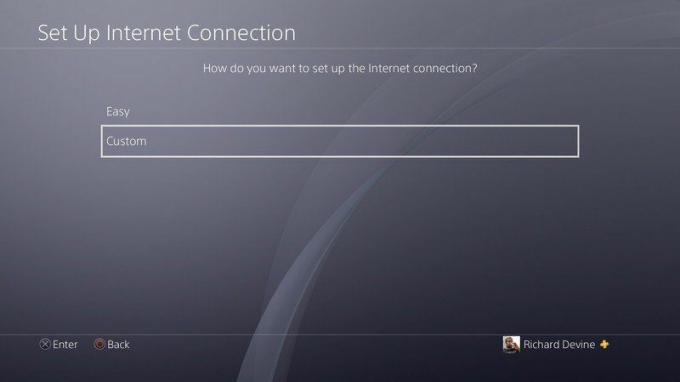
- Τα επόμενα βήματα θα αναφέρονται στις ρυθμίσεις διεύθυνσης IP και DHCP, εάν δεν έχετε προτίμηση επιλέξτε την προεπιλογή και για τα δύο.
- Όταν εμφανιστούν οι ρυθμίσεις DNS, επιλέξτε εγχειρίδιο.

- Εισαγάγετε τις τιμές για το πρωτεύον και το δευτερεύον DNS.
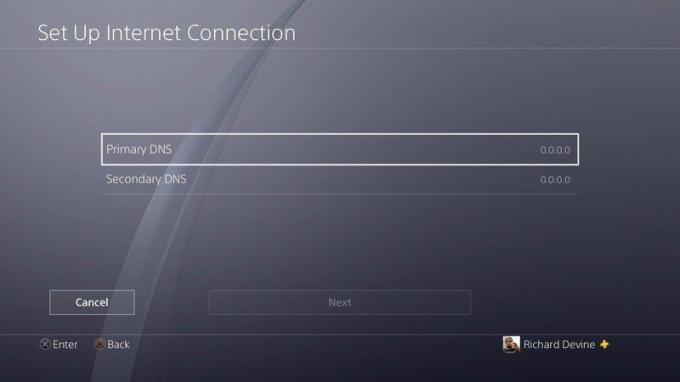
Τώρα, μόλις ολοκληρώσετε τη διαδικασία εγκατάστασης, η κονσόλα σας θα χρησιμοποιεί το DNS που επιλέξατε αντί για αυτόματο. Είναι σημαντικό να θυμάστε ότι πρέπει να ακολουθήσετε αυτά τα βήματα για να εφαρμόσετε την αλλαγή στην κονσόλα, δεν μπορείτε απλώς να τροποποιήσετε τις ρυθμίσεις DNS στην υπάρχουσα σύνδεσή σας στο Διαδίκτυο.
